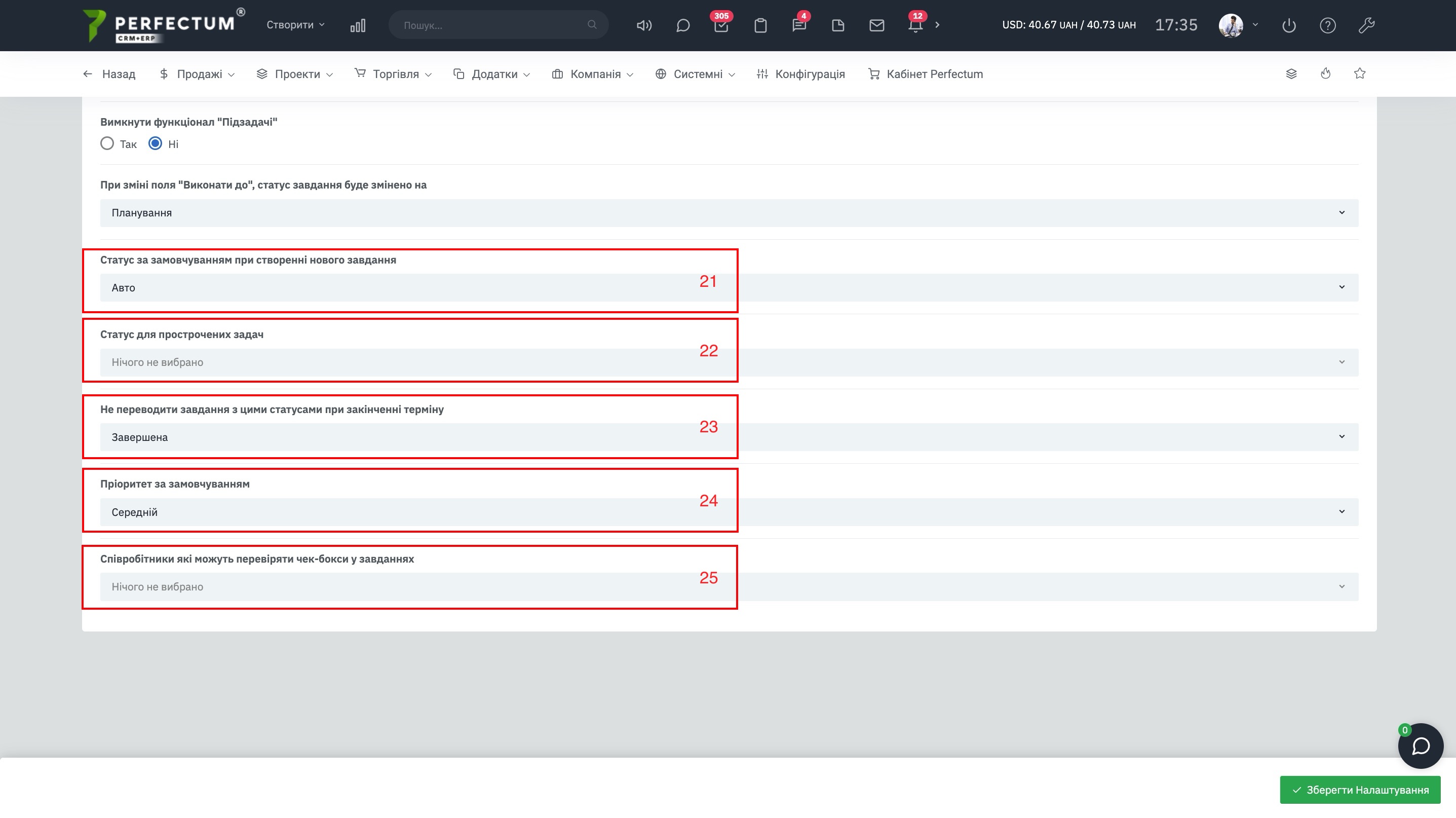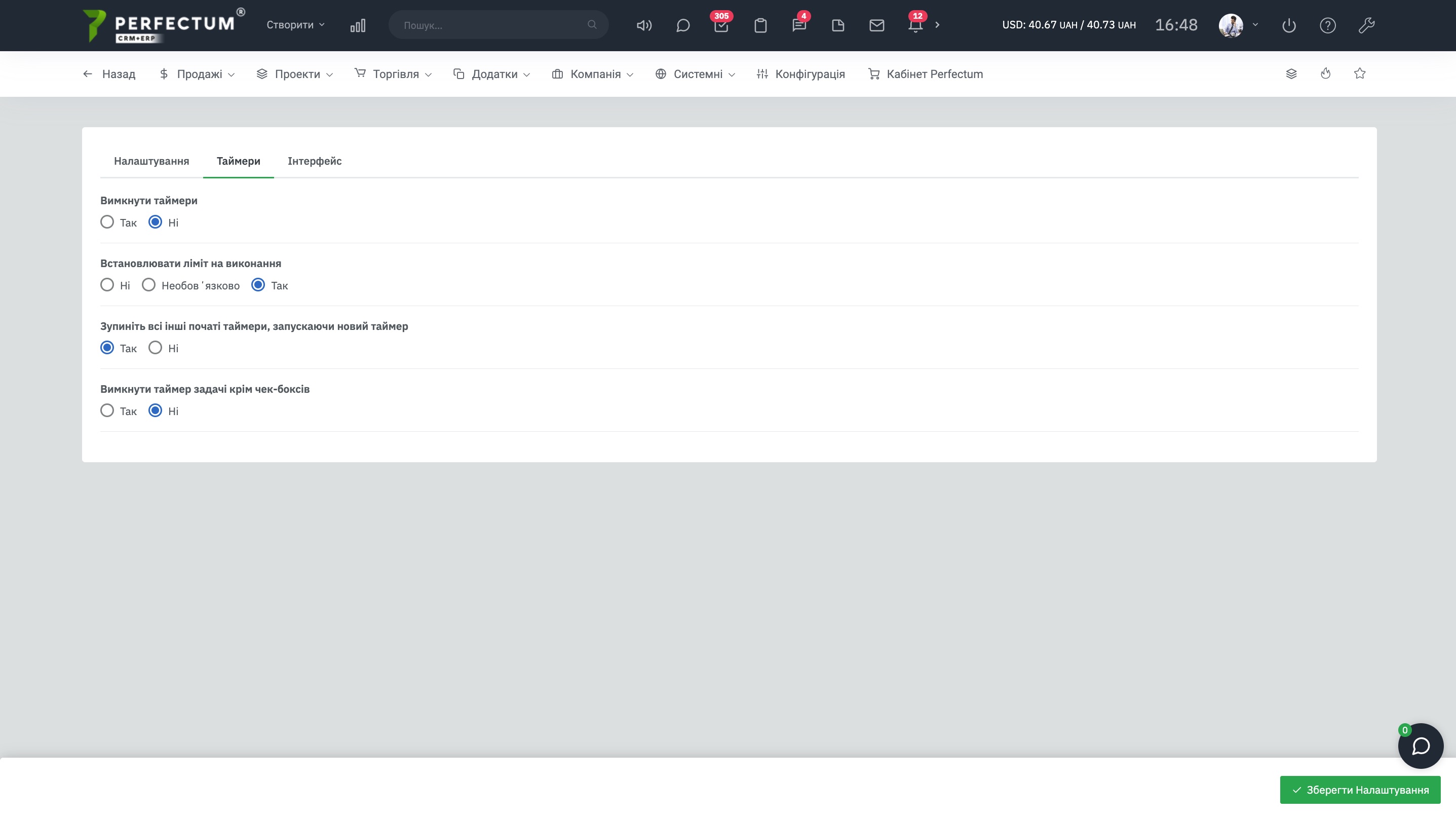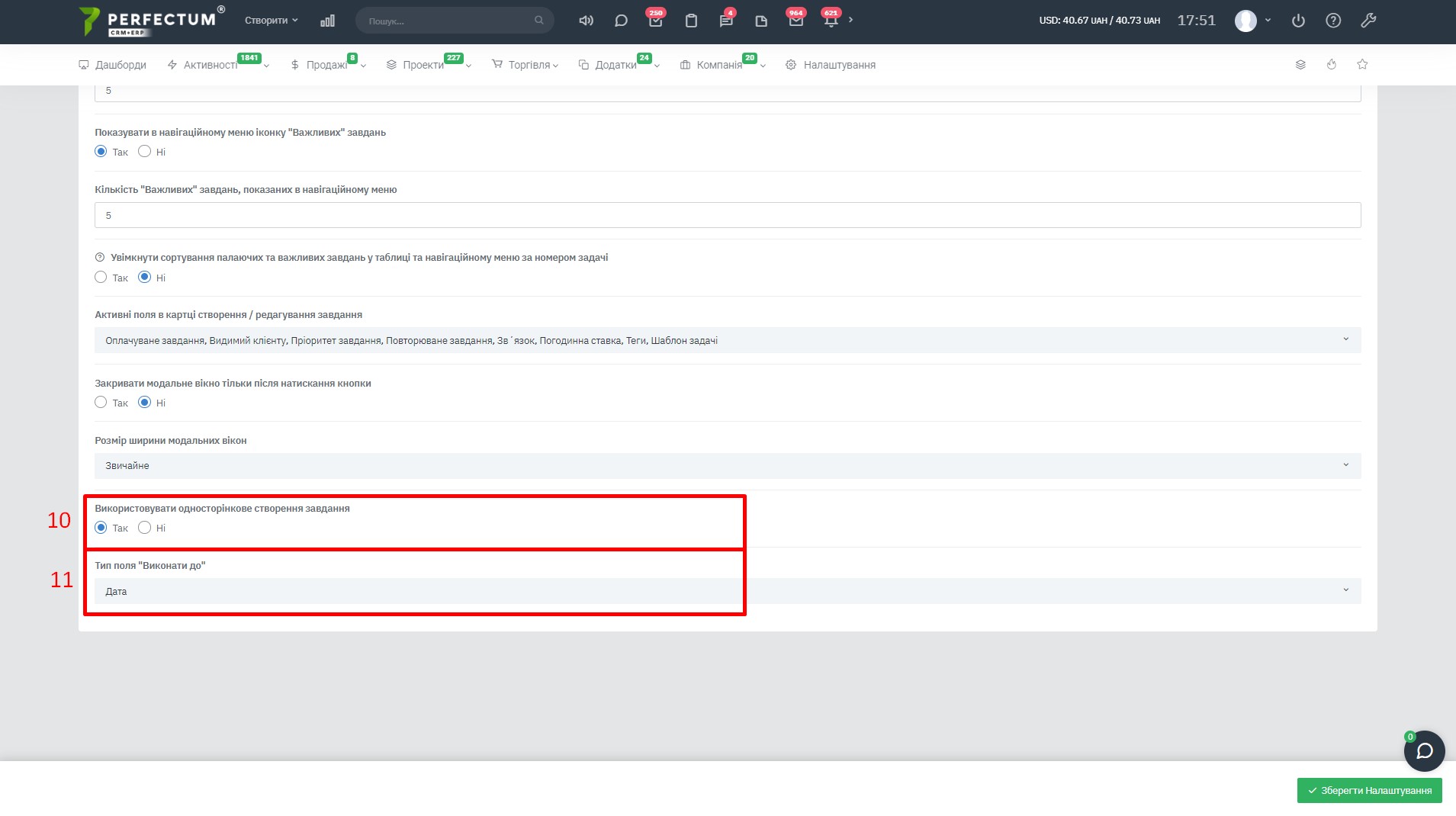Налаштування завдань
01 серпня 2024
👁 9327
Для налаштування розділу "Завдання" перейдіть: "Налаштування -> Проекти -> Завдання -> Налаштування".
Вкладка "Параметри":
- Додавати учасників завдань під час оновлення групи доступу - при виборі "Так", якщо в процесі ви оновили групу доступу до завдань і додали до неї кількох співробітників, то ці співробітники автоматично будуть додані до завдань, де вказана їх група.
- Видаляти учасників завдань під час оновлення групи доступу - при виборі "Так", якщо в процесі ви оновили групу доступу до завдань і видалили з неї кілька співробітників, то ці співробітники автоматично будуть видалені з завдань, де вказана їх група.
- Дозволяє всім співробітникам бачити всі завдання, пов'язані з проектами (включаючи позаштатних) - при виборі "Так" всі завдання будуть бачити всі співробітники.
- Встановити поле "Виконати до" необхідним при створенні/редагуванні - При виборі "Так" поле "Виконати до" буде обов'язковим.
- При копіюванні завдання міняти творця на копіюючого - При виборі "Так", творцем завдання буде співробітник, який скопіював завдання.
- Дозволити співробітнику, який скопіював завдання редагувати чек-листи - При виборі "Так", співробітник, який скопіював завдання, зможе редагувати чек-листи.
- Дозволити клієнтам/персоналу додавати/редагувати коментарі до завдань лише протягом першої години (не поширюється на адміністраторів).
- Відображати дату та час коментаря - при виборі та в коментарях до завдання відображатиметься повна дата створення коментаря в задачі.
- Інформативне повідомлення щодо змін у завданнях - при виборі "Так" відображає текст коментаря в повідомленні.
- Заборонити завершення завдання з невиконаними чек-боксами - При виборі "Так", неможливо завершити завдання якщо є невиконані чек-бокси.
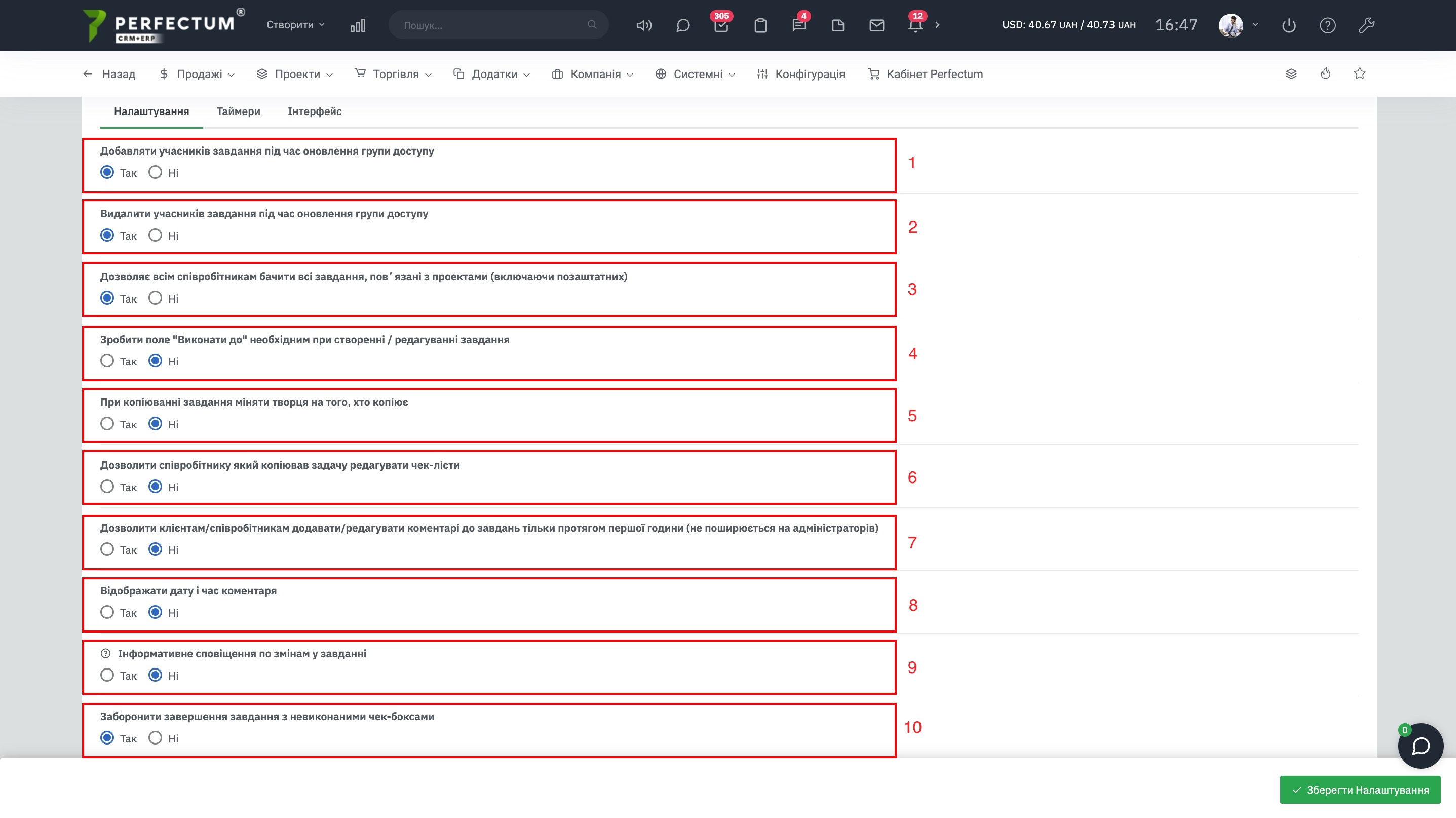
- Автоматичне призначення творця завдання при створенні нового завдання (Не застосовується, якщо завдання пов'язане з проектом, а творець не є членом проекту).
- Автоматичне додавання творця завдання як спостерігача під час створення нового завдання - при додаванні завдання творця буде автоматично призначено спостерігачем.
- Зміна статусу завдання на 'Під час виконання' при запуску таймера (тільки якщо статус цього завдання 'Не розпочато') - при виборі "Ні" статус завдання не буде змінено автоматично, тільки вручну.
- Опція 'Оплачуване' відзначається за замовчуванням під час створення нового завдання? - при виборі "Ні" при створенні нового завдання буде автоматично встановлена неоплачувана.
- Відображати номери чек-боксів.
- Включити коментарі до чек-боксів - при виборі "Так", з'явиться можливість залишати коментарі до конкретних чек-боксів у завданні.
- Додавати чек-бокси при додаванні вкладень у завдання.
- Змінювати завдання за наявності дозволу на "Змінити" може тільки творець або адмін.
- Вимкнути функціонал "Підзавдання" - при виборі "Так", забереться можливість створювати підзавдання.
- При зміні поля "Виконати до" статус завдання буде змінено на - виберіть зі списку.
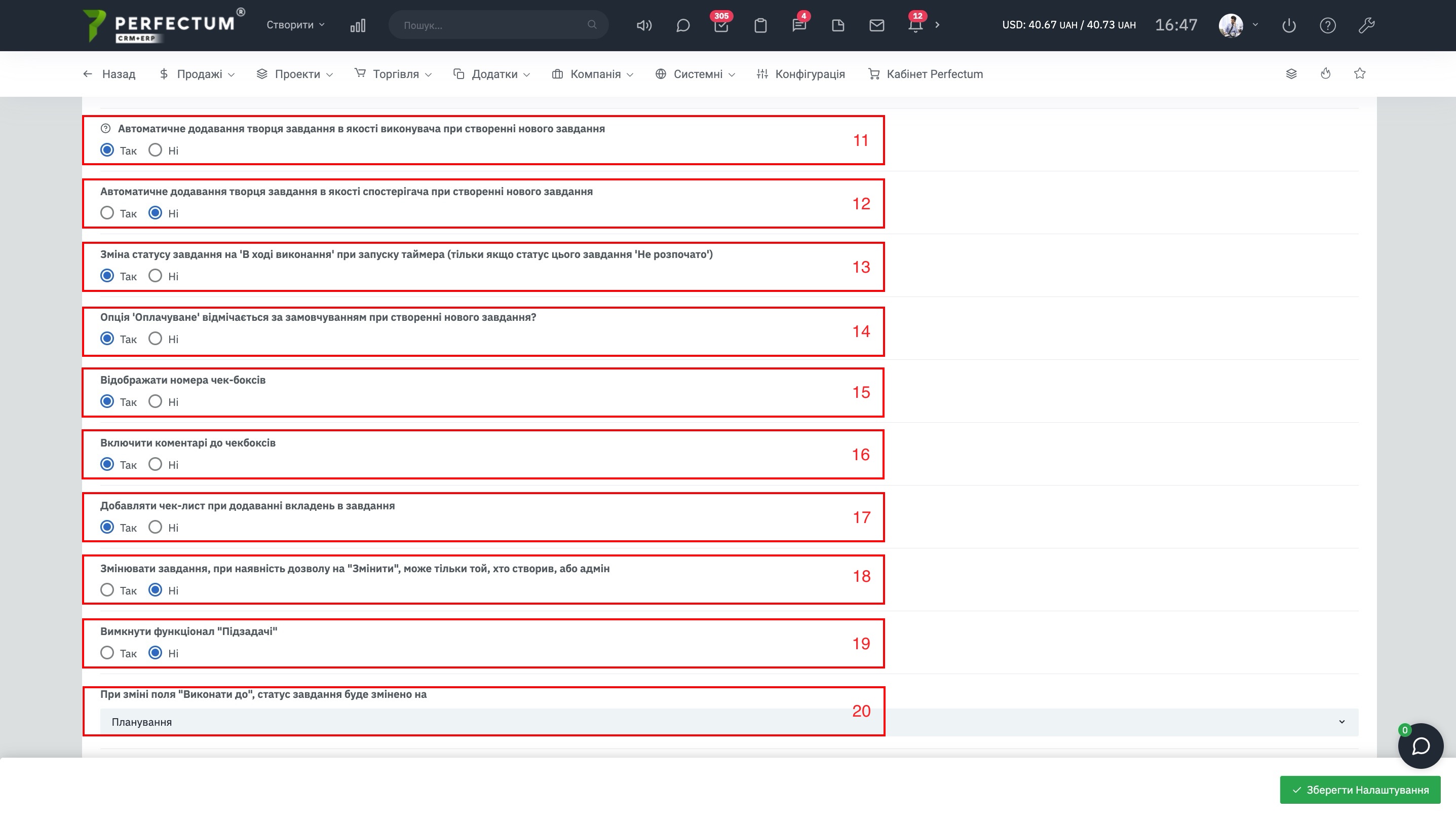
- Стан за замовчуванням під час створення нового завдання - вибір статусу під час створення нового завдання (краще залишити Авто).
- Статус для прострочених завдань - призначення статусу завдання, коли завдання стає простроченим.
- Не переводити завдання з цими статусами після закінчення терміну - виберіть зі списку.
- Пріоритет за замовчуванням - при створенні нового завдання буде встановлено обраний пріоритет (можна змінити завдання, якщо знадобиться).
- Співробітники, які можуть перевіряти чек-бокси в завданнях - обраним співробітникам буде доступна можливість перевірки виконаних чек-боксів у завданнях. Детальніше.
Вкладка "Таймери":
- Вимкнути таймери - При виборі "Так" таймер не буде активний на жодному завданні
- Встановити ліміт на виконання - При виборі "Так" поле "Час на виконання завдання" буде обов'язковим
- Зупиніть всі інші розпочаті таймери, запускаючи новий таймер (якщо таймери не відключені) - щоб співробітник не виконував відразу кілька завдань.
- Вимкнути таймери завдань крім чек-боксів - при виборі "Так" відключає можливість трекати час завдання, але залишає можливість трекати час чек-боксів у завданнях.
- Обмежити кількість завдань у режимі Канбан у кожному статусі - кількість, яку ви вкажете, буде максимальною кількістю завдань для кожного статусу завдань у режимі канбан.
- Показувати в навігаційному меню іконку палаючих завдань.
- Кількість "Палаючих" завдань, показаних у навігаційному меню - максимальна кількість завдань, які будуть відображатися в "Палаючих" у навігаційному меню.
- Показувати у навігаційному меню іконку "Важливих" завдань.
- Кількість "важливих" завдань, показаних у навігаційному меню - максимальна кількість завдань, які будуть відображатися в "важливих" у навігаційному меню.
- Увімкнути сортування палаючих та важливих завдань у таблиці за номером завдання(За замовчуванням важливі та палаючі завдання сортуються за абеткою).
- Активні поля в картці створення/редагування - вибрати поля, які будуть показані під час створення або редагування завдання.
- Закривати модальне вікно тільки після натискання кнопки - При виборі "Так", модальне вікно можна буде закрити тільки після натискання кнопки закрити.
- Розмір ширини модальних вікон - вибір ширини модальних вікон завдань (дуже маленьке, маленьке, звичайне, велике).
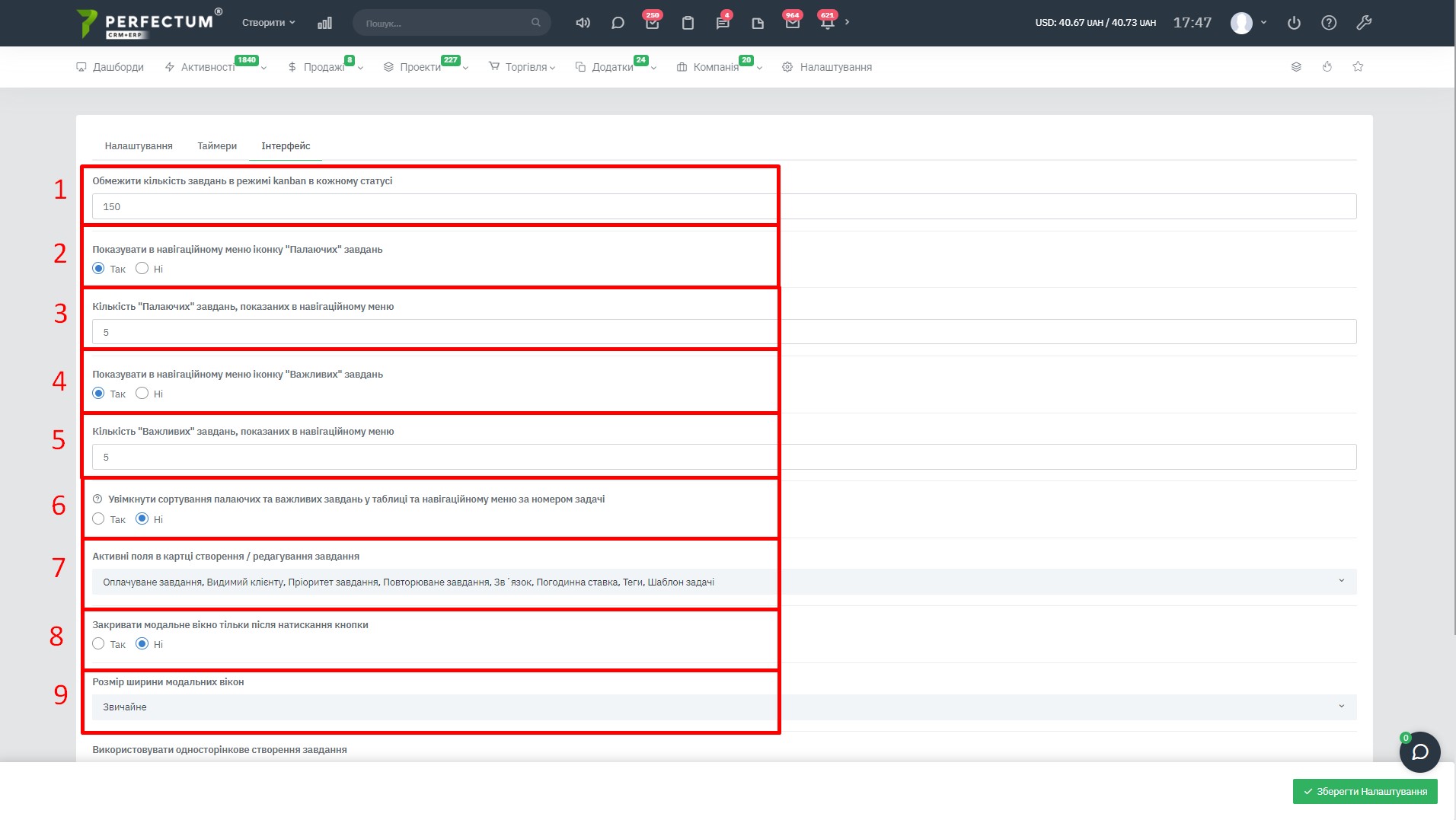
- Використовувати односторінкове створення завдання – модальне вікно створення завдання з повним набором полів для створення.
- Тип поля "Виконати до" - доступні варіанти: дата; дата та час.
Вкладка "Інтерфейс":